

|
|
|
|
|
我们win11系统的鼠标图案依旧默认使用最经典的样式,不少用户想要更换成自己喜欢的图案,可是不知道应该如何进行操作,针对这个问题,本期的win11教程就来教大伙如何更换鼠标指针图案,只需要简单的操作即可安全,希望今天纯净之家的内容可以帮助更多人解决问题。 win11鼠标指针图案怎么更换 1、首先打开电脑上的控制面板。  2、接着将右上角查看方式改为大图标。 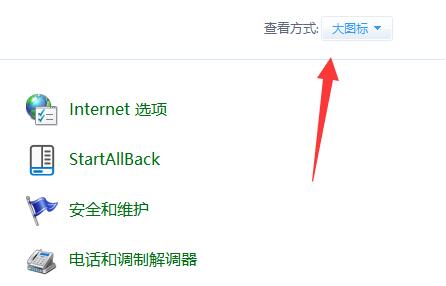 3、然后打开其中鼠标设置。 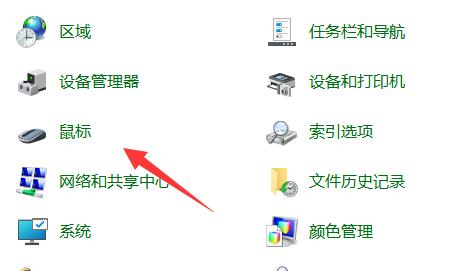 4、再进入上方指针选项卡。  5、进入后就能修改鼠标指针了。 6、如果想要修改自定义图片,只要点击右下角浏览并找到本地图片即可。 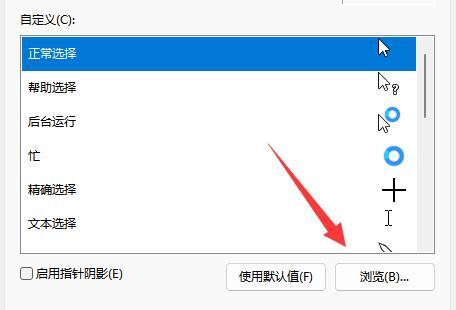 以上就是win11鼠标指针图案怎么更换?win11修改鼠标指针图案的方法的全部内容,望能这篇win11鼠标指针图案怎么更换?win11修改鼠标指针图案的方法可以帮助您解决问题,能够解决大家的实际问题是软件自学网一直努力的方向和目标。 |
|
|